Servidor DHCP: instalación, activación y configuración de
Cada día el número de preguntas acerca de las computadoras es cada vez mayor. Y muchos de ellos están relacionados en primer lugar con la red mundial. Entre los temas que se especifican a muchos usuarios, a menudo se menciona DHCP servicio. Cómo instalar y configurar? Después de leer lo escrito a continuación, te darás cuenta de para qué se necesita este servidor, como trabajar con él.
Información Básica acerca de DHCP
 Cada usuario, equipo que ejecuta Windows servidor, puede instalar este tipo de servicio, como un servidor DHCP. Sin embargo, a veces este proceso se acompaña de algunos de los problemas. En este sentido, en el mencionado sistema operativo incluye este concepto, lo que hace posible la autorización mediante Active Directory. Esto se produce justo antes del servicio recibidos de un cliente de consultas. En caso de que el servidor que se encuentra en un dominio, no será autorizado en Active Directory, el servicio de ejecutar no funciona.
Cada usuario, equipo que ejecuta Windows servidor, puede instalar este tipo de servicio, como un servidor DHCP. Sin embargo, a veces este proceso se acompaña de algunos de los problemas. En este sentido, en el mencionado sistema operativo incluye este concepto, lo que hace posible la autorización mediante Active Directory. Esto se produce justo antes del servicio recibidos de un cliente de consultas. En caso de que el servidor que se encuentra en un dominio, no será autorizado en Active Directory, el servicio de ejecutar no funciona.
Lo Que necesita saber para realizar la instalación del servidor?
El Servicio bajo el nombre de DHCP Servers sólo se puede instalar en el ordenador que controla el sistema operativo de servidor de Windows. Para instalar este servidor, necesitará lo siguiente:
1. Entrar en el «la Instalación y desinstalación de programas», que se encuentra en el «Panel de control».
2. Deberá seleccionar la pestaña de «Agregar o quitar componentes de», que se encuentra en el panel de la izquierda.
3. Después de esto, deberá iniciarse el «el Asistente para componentes de». Deberá hacer clic en el botón Siguiente».
4. Se debe realizar una selección de una de estas secciones, como «servicios de Red», y hacer clic en el botón bajo el nombre de La».
5. Se deberán asignar la entrada de la Dynamic Host Configuration» y hacer clic en el botón Aceptar».
6. A continuación, tendrá que hacer clic en la tecla de la Listo», y luego en el punto de «Cerrar».
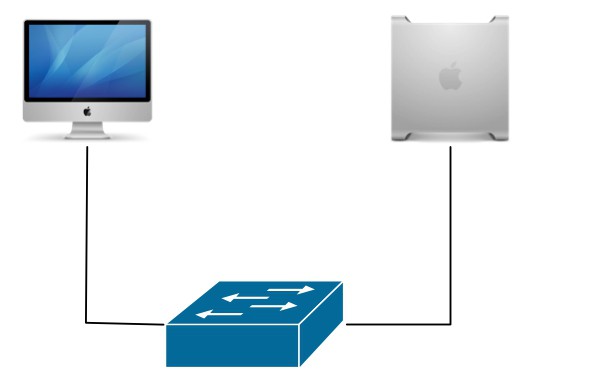
Ahora, se puede decir que el servidor DHCP de Windows XP y otros sistemas similares de la colección completamente instalado.
Como pasar el procedimiento de autorización de servicios?
Para autorizar el servidor DHCP, que tendrán que hacer algunos pasos importantes:
1. Completar el proceso de registro, aceptando al mismo tiempo los derechos de un miembro del grupo Enterprise Administrators.
2. Abrir el servidor a través de la pestaña Administración», que se encuentra en el menú de la inicio» en todos los programas.
3. Seleccionar el elemento de complemento, que es la raíz. Es necesario hacer clic en él con el botón derecho del ratón y encontrar un equipo bajo el nombre de «Browse authorized servers».
4. Después de esto, se mostrarán todos los servicios. Para agregar un nuevo servidor de DHCP, deberá hacer clic en el botón Añadir».
5. Introduzca los datos (dirección IP del nuevo servidor o su nombre). Después de ello, debe hacer clic en la tecla de la Aceptar».
6. A continuación, se debe cerrar haciendo clic en el botón correspondiente.
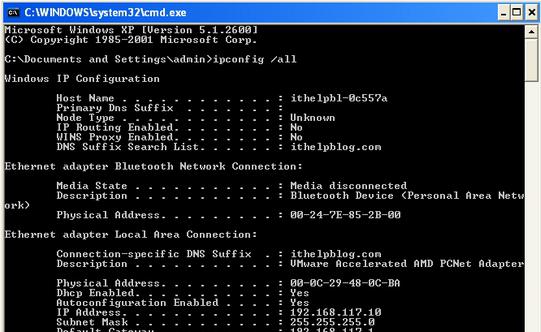 Después de que las opciones que tiene el servidor DHCP, se actualizarán, flecha roja cambia su color a verde. Debe tenerse en cuenta que el proceso de actualización puede durar unos minutos.
Después de que las opciones que tiene el servidor DHCP, se actualizarán, flecha roja cambia su color a verde. Debe tenerse en cuenta que el proceso de actualización puede durar unos minutos.
Más:
Como eliminar el número de página de la portada: manual
Al escribir un trabajo de posgrado, tesis e informes se requiere la creación de una página de portada con la información general (título, tema, autor, empresa o institución, etc.). Cubierta de trabajo no debe contener extraños símbolos y, a menudo, s...
Como borrar una foto con el iphone: manual para principiantes
Hoy quiero contarles como borrar una foto con el iphone. Esta operación en los dispositivos de Apple tiene características específicas. Por ejemplo, algunas de las fotos descargadas desde el ordenador, no se pueden eliminar a través del teléfono. Tal...
Cómo eliminar el buzón de "yandex" para siempre?
Correo electrónico – es una herramienta de comunicación de muchas personas. A través de ella, puede intercambiar mensajes de texto, enviar archivos multimedia. Varios clientes de correo electrónico disponen de una amplia gama de funciones adici...
Qué se debe hacer para realizar la configuración del servidor?
Инсталлированный el servidor debe personalizar mediante el uso de una herramienta denominada DHCP Manager. Será necesario instalar después de que se produzca la instalación de dicho servicio. Entonces, ¿cómo se realiza la configuración del servidor DHCP?
1. Es necesario abrir instalado previamente el programa. DHCP Manager se encuentra en la pestaña de «Administración».
2. Después de encontrar la indicación el equipo Local», tenga que hacer clic sobre ella dos veces con el botón derecho del ratón.
3. Se debe seleccionar el comando Crear», que se encuentra en el menú bajo el nombre de la Región de».
4. Se abrirá el cuadro de diálogo. En él tenga que escribir la información del siguiente tipo: la dirección, la dirección de destino. En consecuencia, el usuario al introducir estos datos se delinea los límites de uso del cliente. También será necesario introducir la máscara de subred y los iniciales y finales en la dirección que desea excluir de la banda. Marcar necesario y los datos relativos a la única dirección que es excluido de la variación, el tiempo de su uso, el nombre.
5. Escribiendo cualquier comentario que tenga que hacer clic en el botón Aceptar».
6. Cuando aparezca la propuesta de que, para hacer el rango activo, tendrá que hacer clic en el botón «».
Ahora usted sabe cómo configurar un servidor DHCP. Esperamos que esta información te será muy útil.
Como hacer necesaria la inclusión de los servicios de la manera apropiada?
 Por lo tanto, más detalladamente de las principales opciones que tiene el servidor DHCP. Como activarlo? Antes de hacer eso, usted necesita entender que bajo el servicio de DHCP implica un protocolo especial que se requiere para la concesión automática ordenadores personales de direcciones IP. En consecuencia, la conexión a la red mundial dependerá también de la de este servidor.
Por lo tanto, más detalladamente de las principales opciones que tiene el servidor DHCP. Como activarlo? Antes de hacer eso, usted necesita entender que bajo el servicio de DHCP implica un protocolo especial que se requiere para la concesión automática ordenadores personales de direcciones IP. En consecuencia, la conexión a la red mundial dependerá también de la de este servidor.
Tenga que ejecutar como administrador del equipo. Luego debe salir en el menú de la inicio». En la línea bajo el nombre de «Ejecutar» usted debe introducir el siguiente comando, como napclcfg.msc y, a continuación, haga clic en la tecla de la Aceptar». Después de que se abre la ventana correspondiente, tendrá que hacer una elección en favor de este punto, como «los Clientes de cumplimiento». En la lista que aparece hay que seleccionar el servidor (cliente de cumplimiento de DHCP). Haciendo clic en él con el botón derecho del ratón, es necesario seleccionar el comando Activar».
Qué hacer cuando surge la necesidad de combinar varios equipos en una misma red?
A Veces, varios pc tienen que combinar en una sola red. Y para no asignar manualmente la dirección IP, se contrata el servicio de DHCP. Esto se hace de la siguiente manera:
1. Se debe poner en el ordenador de obtener una dirección IP automáticamente.
2. Después de que él se haya cargado, viajará a solicitud de la dirección.
3. Dicha solicitud se recibe absolutamente todos los equipos que están en la misma red. Sin embargo, la respuesta estará formado por un solo servidor DHCP. Fue él y le proporcionará a su ordenador a la dirección, que es libre. También se enviará la información relativa a la máscara, la dirección de puerta de enlace, etc.
4. El equipo después de obtener todos los parámetros necesarios, pueda aplicar. Naturalmente, después de reiniciar, la solicitud se enviará de nuevo. Respectivamente, y la dirección IP se obtiene una nueva.
Qué se debe hacer para configurar el servicio a través de un router?
 Debe examinar más a fondo la cuestión de cómo habilitar el servidor DHCP del router. Para ello, será necesario salir en el propio dispositivo para iniciar la configuración de la dirección IP.
Debe examinar más a fondo la cuestión de cómo habilitar el servidor DHCP del router. Para ello, será necesario salir en el propio dispositivo para iniciar la configuración de la dirección IP.
1. El comando Router>en permite obtener la condición de preferente.
2. El comando Router#conf t ayudará a salir en la configuración global.
3. Mediante la introducción de Router(config)#inf fa0/1, aparece la posibilidad de entrar en el modo de configuración de interfaz.
4. Escribiendo Router(config-if)#ip address, puede establecer la dirección IP. También se define y la máscara de subred.
5. La indicación Router(config-if)#no shut permite hacer la desactivación de la interfaz.
6. Escribiendo el siguiente comando como Router(config-if)#exit para volver al menú de configuración global.
Cómo realizar correctamente la configuración del propio servidor?
Después de que todos estos puntos se cumplen, se puede ir a la configuración del servidor. Él va a distribuir todos los parámetros necesarios de los equipos.
1. El comando Router(config)#ip dhcp pool test resultar producir la creación de un grupo de direcciones, que recibirán el nombre de Test.
2. Con el comando Router(dhcp-config)#network aparece la subred. Es en ella y se realiza la distribución de las direcciones IP.
3. Mediante el comando Router(dhcp-config)#default-router se someterán a un equipo con esa opción, como default-gateway.
4. El comando Router(dhcp-config)#dns-server permite pasar un parámetro característico de la DNS de la red.
5. Mediante el comando Router(dhcp-config)#exit puede volver al menú de configuración global.
Qué hacer si regalar absolutamente todas las direcciones no se necesita?
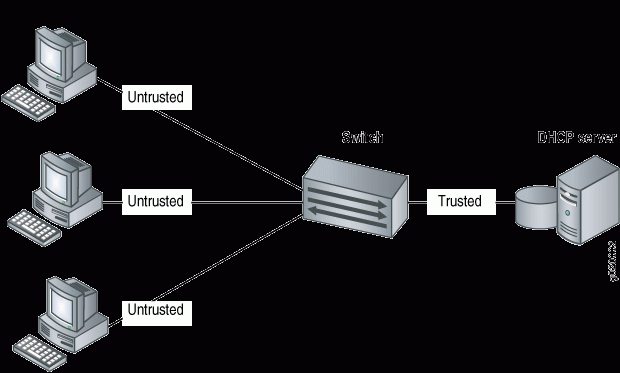 Muy a menudo, al establecer, por ejemplo, en Windows 7, el servidor DHCP, aparece el deseo de repartir no todas las direcciones que se encuentran en la subred, pero sólo algunos de ellos. En este caso, todos deben establecer de forma estática. Normalmente, esto se puede atribuir a los servidores. Además, la dirección, característico de un determinado router, no siempre se deben conceder a alguien. Se puede citar como ejemplo de cómo con un solo comando para asignar direcciones específicas, en la mano que no es necesario.
Muy a menudo, al establecer, por ejemplo, en Windows 7, el servidor DHCP, aparece el deseo de repartir no todas las direcciones que se encuentran en la subred, pero sólo algunos de ellos. En este caso, todos deben establecer de forma estática. Normalmente, esto se puede atribuir a los servidores. Además, la dirección, característico de un determinado router, no siempre se deben conceder a alguien. Se puede citar como ejemplo de cómo con un solo comando para asignar direcciones específicas, en la mano que no es necesario.
Personalizar en Windows 7 servidor DHCP, puede introducir este tipo de indicación, como Router(config)#ip dhcp excluded-address. Permite eliminar de la distribución de todas las direcciones que se encuentran en un rango determinado. Si después de encender el ordenador, que se ha ajustado a la configuración de asignación automática de direcciones, se puede ver que la que recibió el la dirección IP que en este momento es libre.
¿Hay alguna forma correcta de configurar el servicio?
Ahora usted sabe lo que es el servidor DHCP del router, y también cómo se pueden configurar. Pero existe otra forma de configuración que se aplica a los dispositivos de un modelo de Cisco.
Si hay una en el gran cantidad de una variedad de subred y el deseo de hacer de manera que la distribución de las direcciones ip que se produjo de una forma centralizada mediante el uso de un servidor, es necesario en el dispositivo no configurar el servidor y especificar dónde se encuentra. Como ejemplo se puede demostrar el siguiente conjunto de comandos que contribuyen a la consecución de la meta:
1. Router(config)#int fa0/1. Este comando le permite iniciar sesión en la configuración de la interfaz, que registra todos los accesos de los equipos.
2. Router(config-if)#ip helper-address. Escribiendo similar al de la inscripción, usted será capaz de especificar la dirección a la que se encuentra necesitamos un servidor. En consecuencia, el acceso a este servidor debe ser presentado por un router. Además, la configuración de un grupo de direcciones que se escucharán, debe estar completamente terminado.
Dicho esquema, que permite configurar el servidor DHCP de Linux, Windows, Cisco, rechaza el mismo router el papel de intermediario. En el caso de la recepción de la solicitud de un equipo específico de dispositivo enviará en el servidor que se ha especificado en el comando. También se entregará la solicitud a la inversa.
Miedo a la complejidad de la instalación, el servicio no debe
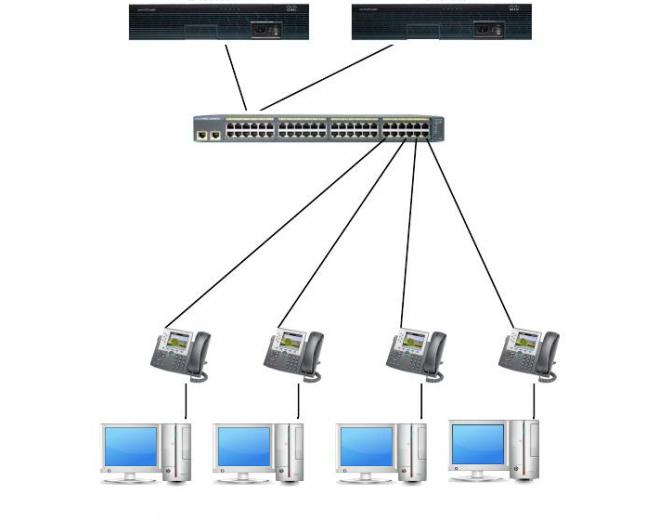 Esperamos que este estudio ha ayudado a entender en todas las cuestiones de tu interés y entender lo que es este tipo de servidor DHCP, ¿por qué necesita y cómo configurarlo. Todos en realidad resulta aún más fácil de lo que se describe en laartículo. Por lo tanto, si usted tiene la necesidad de configurar e instalar el servicio, lo podéis leer la reseña y el actuar. Buena suerte en tu trabajo!
Esperamos que este estudio ha ayudado a entender en todas las cuestiones de tu interés y entender lo que es este tipo de servidor DHCP, ¿por qué necesita y cómo configurarlo. Todos en realidad resulta aún más fácil de lo que se describe en laartículo. Por lo tanto, si usted tiene la necesidad de configurar e instalar el servicio, lo podéis leer la reseña y el actuar. Buena suerte en tu trabajo!
Por culpa De ninguna de errores de configuración del servidor no puede ser guardado?
Trabajando con un servidor DHCP, puede experimentar los siguientes errores:
1. No es asignado a un cambio de los ajustes básicos.
2. Mal se pusieron las direcciones.
3. El usuario incorrectamente la máscara de subred.
4. La dirección del router se ha introducido correctamente.
5. La dirección de муршрутизатора no coincide con el rango que caracteriza a la subred.
6. El dominio se ha establecido correctamente.
7. El servidor DNS se ha especificado no es del todo correcto.
8. El usuario impreciso introdujo a la dirección, donde se encuentra el servidor de tiempo.
9. Se ha producido un error durante la introducción o la corrección de las bandas.
10. Las direcciones IP se han creado con precisión.
11. La dirección de destino se ha introducido incorrectamente.
12. Agregar el rango no ha resultado.
13. Hasta que todas las direcciones no se realice correctamente, el rango no será agregado.
14. Se ha introducido un rango de opciones que coinciden con la configuración existente de la banda en el servidor DHCP.
Estos son los principales errores que a menudo se enfrentan a muchos usuarios. Recuerde que todo lo que hay que hacer con cuidado y a fondo, para que luego no tuvo que corregir la información anteriormente facilitada.
Article in other languages:
AR: https://www.tostpost.com/ar/computers/10209-dhcp.html
BE: https://www.tostpost.com/be/kamputary/18335-dhcp-server-stano-ka-uklyuchenne-nalada.html
En: https://www.tostpost.com/computers/20951-dhcp-server-to-install-enable-and-configure.html
HI: https://www.tostpost.com/hi/computers/10218-dhcp.html
JA: https://www.tostpost.com/ja/computers/10219-dhcp.html
KK: https://www.tostpost.com/kk/komp-yuterler/18332-dhcp-server-ornatu-osu-zh-ne-te-sheu.html
PT: https://www.tostpost.com/pt/computadores/18305-servidor-dhcp-instalar-ativar-e-configurar.html

Alin Trodden - autor del artículo, editor
"Hola, soy Alin Trodden. Escribo textos, leo libros y busco impresiones. Y no soy mala para decírtelo. Siempre estoy feliz de participar en proyectos interesantes."
Noticias Relacionadas Con La
Dota 2: los personajes para los principiantes. La historia de los personajes de Dota 2
Como es sabido, en la "Dote-2" hay un enorme conjunto de personajes que poseen diferentes características. Precisamente esto es lo que atrae a los jugadores que buscan una llamada en la línea de los campos de batalla - aquí pueden...
Metro Redux: el paso de la обновленнной juego
Algunos de los juegos reciben bastante alta popularidad entre los jugadores. Sin embargo, sólo unos pocos se convierten en leyendas, que recuerdan muy, muy largo. Periódicamente, los desarrolladores están tratando de volver a la v...
¿Qué es tragamonedas - definición
Hoy vamos a hablar acerca de lo que es "slots". Este término, ajeno a los sonidos de la persona rusa que tiene un montón de омонимов, es decir, palabras con la misma pronunciación, pero con diferentes valores. Vamos a ver, en orde...
El cifrador paycrypt@gmail.com: como descifrar
Como se sabe, los virus y el malware en la red, cada día hay más. Pero hoy en día las consecuencias de sus efectos van mucho más allá de la violación de trabajo del sistema. Cada vez más, los atacantes comienzan a sacarle todo el ...
Configurar skype? Fácil y sencillo!
Con el desarrollo de la tecnología de la comunicación móvil normal de la correspondencia por correo electrónico pierden relevancia. La creciente popularidad de la conquistan los programas que ofrecen la posibilidad de comunicarse ...
ITunes - que es este programa? Instalación y uso del software de iTunes
Muchos de nosotros hemos escuchado acerca de iTunes. Qué es el programa y para qué lo necesito? Es egresado de la compañía Apple. Y para qué se utilizan, vamos a examinar en este artículo.Antecedentes Año de nacimiento de iTunes c...













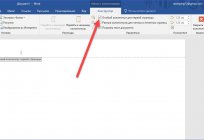
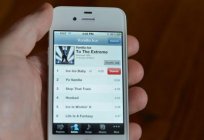




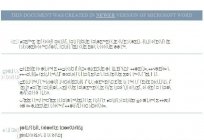


Comentarios (0)
Este artículo no tiene comentarios, se el primero!